Elite AAC til FLAC Converter Of All Time til Windows og Mac
Indrøm det eller ej, vi vil alle det bedste i alt. Især når vi virkelig er til de ting, vi laver. For eksempel, hvis du er en musikelsker, vil du selvfølgelig gerne have, at dine lydspor skal være af god kvalitet. På en måde vil det blive bevaret og ikke kompromitteret. Derfor vil du bruge et lydspor, der vil gøre dine samlinger i en god form.
Du undrer dig måske over, hvilke værktøjer du skal bruge for at konvertere dine mest elskede lydspor, gode nyheder er, at du kan læne dig op af guideoplysningerne nedenfor om den bedste AAC til FLAC-konverter. Med det kan du henvise til dette indlæg, som vi vil tackle måderne til konverter AAC til FLAC.
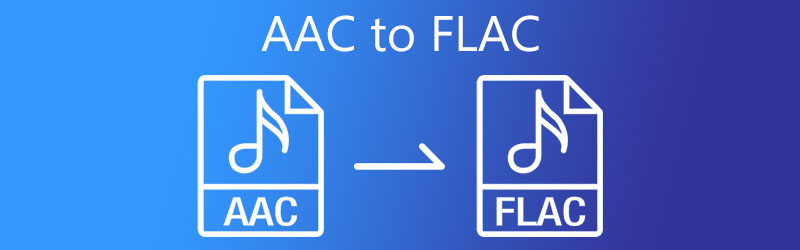
- Del 1. Hvorfor du skal konvertere AAC til FLAC
- Del 2. Sådan konverteres AAC til FLAC
- Del 3. Ofte stillede spørgsmål om konvertering af AAC til FLAC
Del 1. Hvorfor du skal konvertere AAC til FLAC
AAC er MP3-formatets efterfølger, og det producerer bedre lydkvalitet end MP3. Denne fil er nyttig, fordi den er kompatibel med næsten alle medieafspillere. Men hvis lydkvaliteten er vigtig for dig, er FLAC den bedste mulighed. På grund af den forbedrede lydkvalitet. FLAC er på den anden side et tabsfrit format. Som et resultat vil det gemme flere data end det tabsgivende AAC-format. Men hvis du har meget plads på din enhed og ønsker at holde oplysningerne om dine lydspor i god form, bør du vælge FLAC-formatet.
Del 2. Sådan konverteres AAC til FLAC: Online og Offline App
I dette kapitel vil vi give dig den bedste online og offline AAC til FLAC Converter nogensinde. Ingen grund til at bruge mange timer på at lede efter den bedste lydkonverter, da vi deler dem med dig sammen med deres trinvise proces.
1. Vidmore Video Converter
Hvis du leder efter en one-stop-shop, der kan konvertere dine lyd- og videofiler, Vidmore Video Converter er den ene! Denne software fungerer bedst til Windows og Mac. I modsætning til andre lyd- og videokonvertere tilbyder dette værktøj en venlig grænseflade. Derfor, hvis du er studerende eller en almindelig person, der blot ønsker at konvertere din AAC til FLAC, er dette værktøj meget praktisk for dig.
Gennem dens enkle, men avancerede redigeringsfunktioner, kan du nemt justere kvaliteten af din lyd ved at tage hensyn til lydens bitrate og samplerate. Bortset fra det fungerer det bedst selv offline. Endelig tilbyder det en hurtigere konverteringsproces, som hjælper dig med at spare din værdifulde tid.
Med det, her er et glimt af, hvordan man konverterer AAC til FLAC med disse fire nemme trin.
Trin 1: Anskaf AAC til FLAC-konverteren
Før noget andet skal du downloade softwaren ved at klikke på en af knapperne nedenfor og installere den. Når det er installeret, skal du køre startprogrammet. Og når først programmet kører, kan du nu åbne og bruge det.
Trin 2: Tilføj AAC-filer
Når du åbner værktøjet, bliver du dirigeret til hovedgrænsefladen. Bare klik på Tilføj filer eller du kan også trykke på Plus ikonet på midterskærmen for at blive dirigeret til din Bibliotek. Vælg den AAC-fil, du ønskede at konvertere.
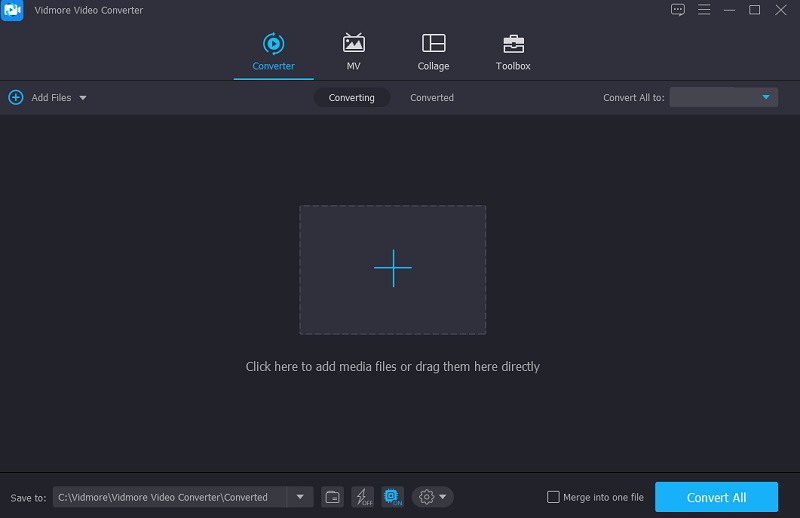
Trin 3: Vælg FLAC-formatet
Når du har tilføjet AAC-filen, skal du klikke på rullemenuen i højre side af skærmen. Derefter skal du blot trykke på Lyd fanen og søg på FLAC formater og klik på det.
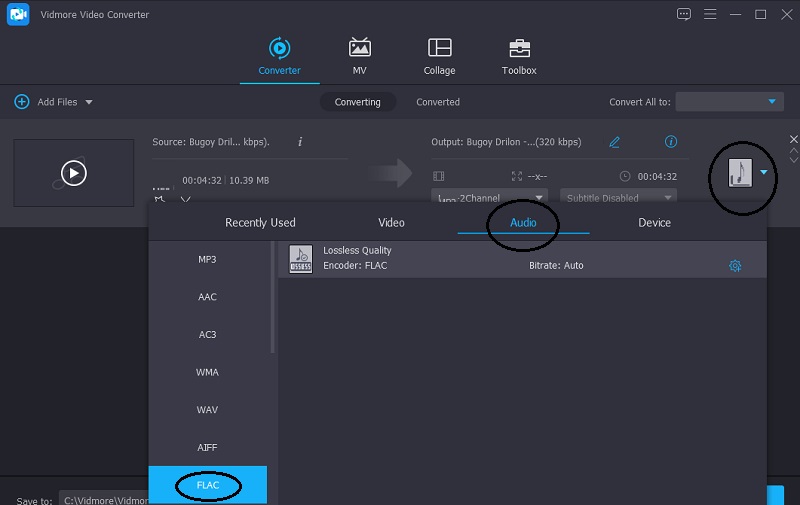
Efter at have klikket på FLAC format, kan du ændre kvaliteten af din lyd, uanset om du vil reducere den eller beholde kvaliteten. Bare klik på Indstillinger ikonet i højre side af formatet, og naviger rullemenuen til Bithastighed, Prøvefrekvens og Kanal. Derefter skal du klikke på Lav ny knap.
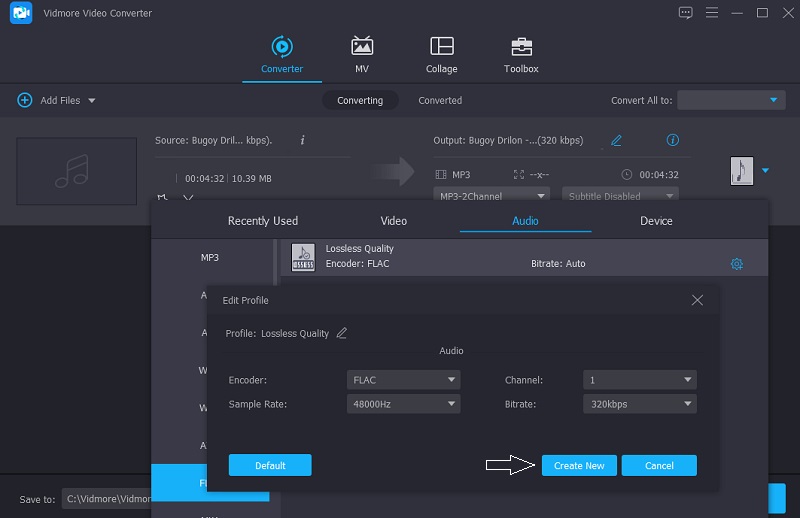
Trin 4: Konverter til FLAC
Når du er færdig med ændringen af lydens kvalitet, kan du nu fortsætte med konverteringsprocessen. Bare tryk på Konverter alle knap. Og du vil have en FLAC-fil!
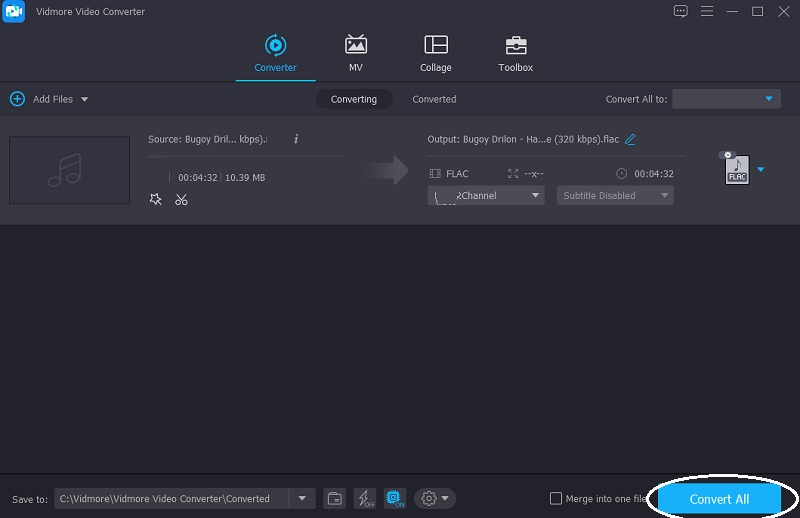
2. Vidmore Free Video Converter
Næste på listen over AAC til FLAC-konvertere er Vidmore gratis videoomformer. Dette er et onlineværktøj, men det besidder de fleste af de funktioner, som en lydkonverteringssoftware har. Du kan se, at den indeholder en enkel grænseflade, men den indeholder forskellige lyd- og videoformater, hvilket helt sikkert hjælper dig med nemt at konvertere dine lydspor til det ønskede format. I betragtning af, at det er et onlineværktøj, giver det dig mulighed for at konvertere en fil, der indeholder en stor størrelse. Og hvis du er en på farten bruger, er Vidmore Free Video Converter perfekt til dig. Tag et kig på de enkle instruktioner nedenfor.
Trin 1: Før du fuldt ud kan bruge det webbaserede værktøj, skal du downloade startprogrammet til Vidmore Free Video Converter ved at trykke på Tilføj filer, der skal konverteres fanen.
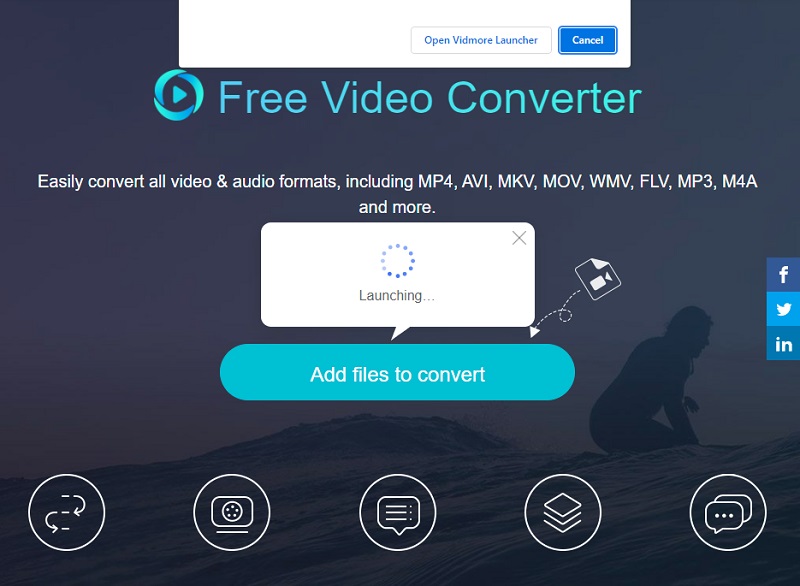
Trin 2: Derefter skal du klikke på Tilføj filer, der skal konverteres igen og vælg den AAC-fil, du skal konvertere. Efter lydsporet afspejles på skærmens Tidslinje, kan du tilføje en anden fil ved at klikke på Tilføj fil knappen øverst til venstre på skærmen.
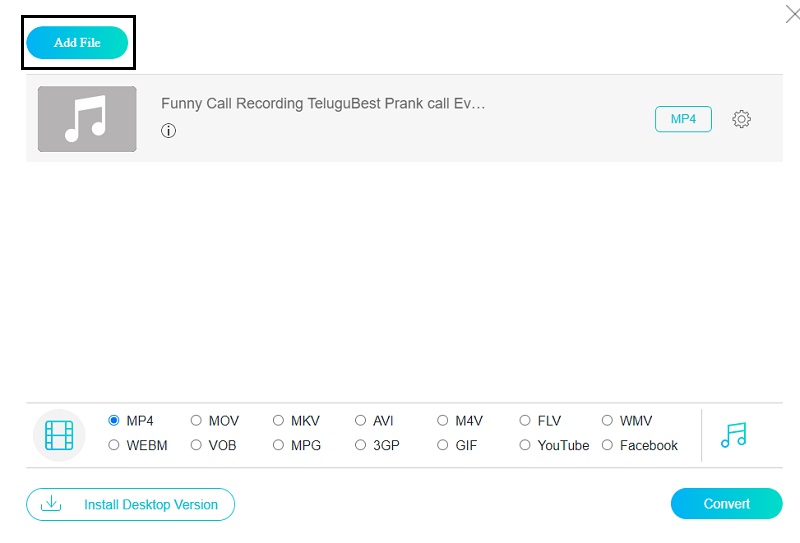
Trin 3: Så kan du nu vælge et format ved at trykke på musik ikonet på den nederste del af skærmen. Du skal blot klikke på FLAC på mulighederne nedenfor.
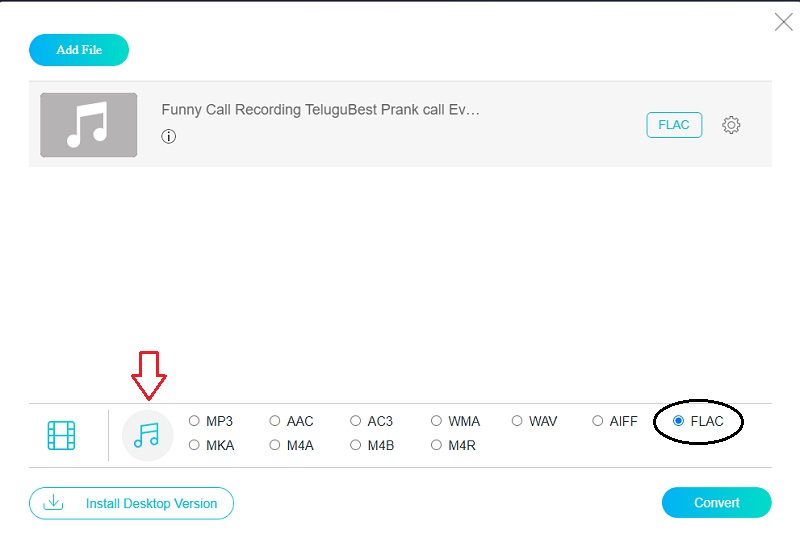
Det slutter ikke med det, du kan også justere kvaliteten af dine lydspor ved at sætte kryds Lydindstillinger på højre side af formatet, og kontroller blot dropdown-pilen på Bithastighed, Prøvefrekvens og Kanal. Når du er færdig, skal du klikke på Okay knap.

Trin 4: Når du har taget kontrol over lydkvaliteten, skal du trykke på Konvertere knappen, og der er en mappe, der vil komme ud, vælg dine lydspors placering ved at klikke på Vælg Mappe. Når du klikker på Vælg Mappe, vil din fil begynde at konvertere derefter.
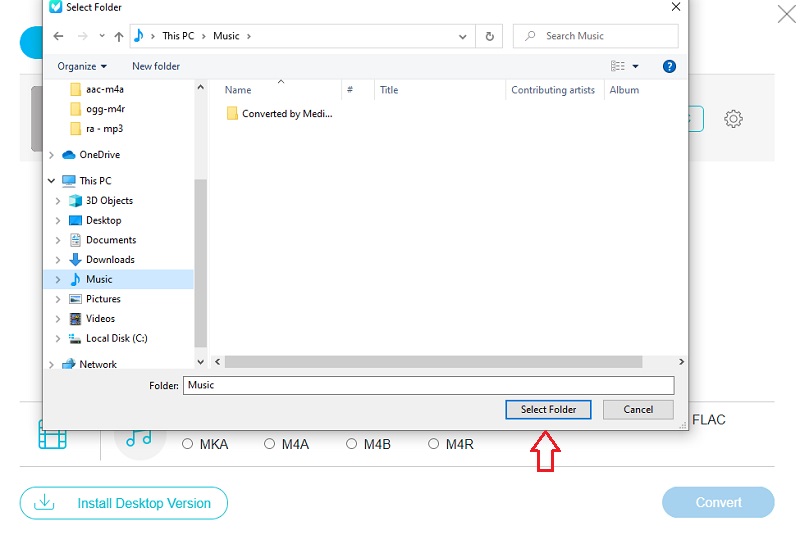
Del 3. Ofte stillede spørgsmål om konvertering af AAC til FLAC
1. Er der en højere kvalitet end FLAC?
WAV-filer er ukomprimerede, hvilket gør dem ideelle til lydredigering. FLAC-filer er komprimeret, så de fylder mindre end WAV-filer og er bedre egnet til musiklagring.
2. Hvad er ulempen ved en FLAC-fil?
Selvom FLAC klart overgår sine tabsgivende modstykker med hensyn til lydkvalitet, resulterer ripping af en cd til FLAC i stedet for MP3 i en lydfil, der er cirka ti gange større.
3. Kan jeg udkomprimere FLAC-filer i Audacity?
Når du importerer FLAC-filer til Audacity, vil de automatisk blive ukomprimeret. Fordi FLAC er et tabsfrit komprimeret format, svarer kvaliteten af FLAC-filer til WAV-filer.
Konklusion
Ovenstående indlæg vil helt sikkert hjælpe dig med at bevare dine mest foretrukne lydspor i en god form ved at vælge bedste AAC til FLAC konverter. Uanset om du vil gennemgå online- eller offlineløsningen, vil de med garanti hjælpe dig begge ved blot at følge disse fire nemme trin.
AAC & FLAC
-
Konverter AAC
-
Konverter FLAC
-
Rediger FLAC


